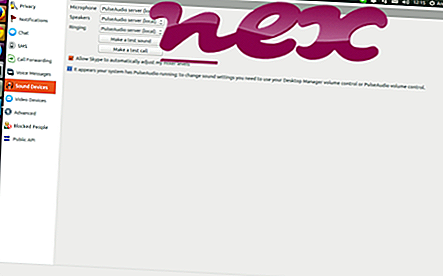El proceso conocido como Uniblue SpeedUpMyPC o SpeedUpMyPC Setup pertenece al software Uniblue SpeedUpMyPC o Uniblue PowerSuite de Uniblue Systems (www.uniblue.com) o Uniblue Software (www.uniblue.com).
Descripción: speedupmypc.exe no es esencial para Windows y ocasionará problemas frecuentemente. El archivo speedupmypc.exe se encuentra en una subcarpeta de "C: \ Archivos de programa (x86)" (generalmente C: \ Archivos de programa (x86) \ Uniblue \ SpeedUpMyPC \ ). Los tamaños de archivo conocidos en Windows 10/8/7 / XP son 4, 118, 016 bytes (27% de todas las ocurrencias), 4, 113, 136 bytes y 4 variantes más.
El programa tiene una ventana visible. No es un archivo central de Windows. El archivo speedupmypc.exe está certificado por una compañía confiable. El archivo speedupmypc.exe es un archivo firmado de Verisign. Speedupmypc.exe es capaz de registrar entradas de teclado y mouse y monitorear aplicaciones. Entonces la evaluación técnica de seguridad es 6% peligrosa . Sin embargo, también debe leer las reseñas de los usuarios.
Si speedupmypc.exe esta localizado en una subcarpeta de la carpeta de perfil del usuario entonces la evaluación de seguridad es 52% peligrosa . El tamaño del archivo es 1, 364, 872 bytes. El programa no tiene una ventana visible. El archivo speedupmypc.exe es un archivo firmado de Verisign. El archivo está firmado digitalmente. El archivo no es un archivo central de Windows.
Importante: Algunos programas maliciosos se camuflan como speedupmypc.exe, particularmente cuando se encuentran en la carpeta C: \ Windows o C: \ Windows \ System32, por ejemplo, no un virus: HEUR: RiskTool.Win32.SpeedUpMyPC.gen o HEUR: Hoax .Win32.Uniblue.gen (detectado por Kaspersky) y Generic PUA JE (PUA) (detectado por Sophos). Por lo tanto, debe verificar el proceso speedupmypc.exe en su PC para ver si es una amenaza. Si Uniblue SpeedUpMyPC ha cambiado el motor de búsqueda de su navegador y la página de inicio, puede recuperar la configuración predeterminada de su navegador de la siguiente manera:
Restablecer la configuración predeterminada del navegador para Internet-Explorer ▾- En Internet Explorer, presione la combinación de teclas Alt + X para abrir el menú Herramientas .
- Haz clic en Opciones de Internet .
- Haz clic en la pestaña Avanzado .
- Haga clic en el botón Restablecer ...
- Habilite la opción Eliminar configuración personal .
- Copie chrome: // settings / resetProfileSettings en la barra de direcciones de su navegador Chrome.
- Haz clic en Restablecer .
- Copie about: soporte en la barra de direcciones de su navegador Firefox.
- Haz clic en Actualizar Firefox .
Una computadora limpia y ordenada es el requisito clave para evitar problemas con speedupmypc. Esto significa ejecutar un escaneo en busca de malware, limpiar su disco duro usando 1 cleanmgr y 2 sfc / scannow, 3 desinstalar programas que ya no necesita, buscar programas de inicio automático (usando 4 msconfig) y habilitar la actualización automática de Windows 5. Recuerde siempre realizar copias de seguridad periódicas, o al menos establecer puntos de restauración.
Si experimenta un problema real, intente recordar lo último que hizo o lo último que instaló antes de que el problema apareciera por primera vez. Use el comando 6 resmon para identificar los procesos que están causando su problema. Incluso para problemas graves, en lugar de reinstalar Windows, es mejor que repare su instalación o, para Windows 8 y versiones posteriores, ejecute el comando 7 DISM.exe / Online / Cleanup-image / Restorehealth. Esto le permite reparar el sistema operativo sin perder datos.
Para ayudarlo a analizar el proceso speedupmypc.exe en su computadora, los siguientes programas han demostrado ser útiles: Un Administrador de tareas de seguridad muestra todas las tareas de Windows en ejecución, incluidos los procesos ocultos incrustados, como la supervisión del teclado y del navegador o las entradas de inicio automático. Una calificación de riesgo de seguridad única indica la probabilidad de que el proceso sea un posible spyware, malware o un troyano. B Malwarebytes Anti-Malware detecta y elimina de su disco duro el spyware, el adware, los troyanos, los registradores de teclas, el malware y los rastreadores dormidos.
Archivo relacionado:
lmpdpsrv.exe vdrvroot.sys rsdrvx64.sys speedupmypc.exe winprivacysvc.exe ssadp.exe sendoritray.exe boinc.exe schtask.exe contenthost.dll aggregation.exe